选择适合你的库存盘点软件指南
667
2024-01-05

在Excel中比较日期时,可能只需要按月和年匹配日期,而不考虑日期。 如何实现呢? 以下方法将为您提供帮助。
仅按月和年份将日期与公式匹配
仅使用条件格式按月和年匹配日期 仅按月和年份将日期与公式匹配如下面的屏幕截图所示,假设您需要比较两个日期列表并仅按月和年匹配日期,则可以应用以下公式来实现。
1.选择一个空白单元格,输入公式 = MONTH(A2)&YEAR(A2)= MONTH(B2)&YEAR(B2) 进入编辑栏,然后按 输入 键。 看截图:
:
2.继续选择结果单元格,拖动 填充手柄 下来比较其他日期。 看截图:
仅使用条件格式按月和年匹配日期如果要根据给定日期比较月份和年份的日期范围,并突出显示所有匹配的单元格(如下面的屏幕截图所示),则可以尝试以下操作 条件格式 方法。 请执行以下操作。
1.选择基于给定日期的月份和年份突出显示的日期范围,然后单击 首页 > 条件格式 > 新规则。 请参阅显示的屏幕截图。
2.在 新格式规则 对话框,您需要:
备注:在公式中,A2是所选日期范围的第一个单元格,2015,1,6是您需要比较的给定日期。 请根据需要更改它们。
点击后 OK 按钮,将立即突出显示与给定日期的月份和年份匹配的所有单元格,如打击屏幕截图所示。
相关文章: 如何检查单元格值是否与Excel中的列表匹配? 如何在Excel中计算与X或Y匹配的单元格? 如何通过在Excel中向上搜索找到匹配的值? 如何对一列进行排序以匹配Excel中另一列中的值?准备好增强您的 Excel 任务了吗? 利用的力量 Kutools for Excel - 您终极的节省时间的工具。 简化复杂的任务并像专业人士一样浏览数据。 以闪电般的速度体验 Excel!
为什么需要 Kutools for Excel
🛠️ 超过 300 项强大功能: Kutools 包含 300 多项高级功能,可简化您在 1500 多种场景中的工作。
📈 卓越的数据处理能力:合并单元格、删除重复项并执行高级数据转换 - 所有这些都不费吹灰之力!
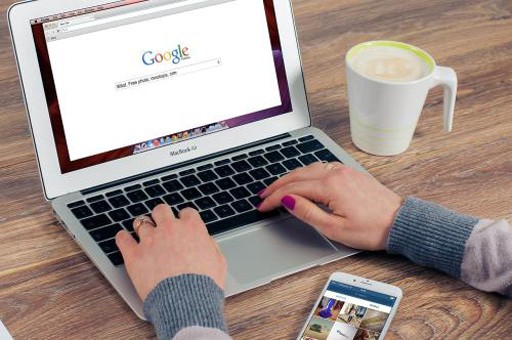
⏱️ 高效的批量操作:当你可以聪明地工作时,为什么还要付出额外的努力呢? 轻松批量导入、导出、组合和调整数据。
📊 可定制的图表和报告:访问各种附加图表并生成富有洞察力的报告。
🗄️ 强大的导航窗格:通过强大的列管理器、工作表管理器和自定义收藏夹获得优势。
📝 七种类型的下拉列表:通过各种功能和类型的下拉列表使数据输入变得轻而易举。
🎓 用户友好:对于初学者来说轻而易举,对于专家来说是一个强大的工具。
立即下载,与 Excel 一起穿越时空!
版权声明:本文内容由网络用户投稿,版权归原作者所有,本站不拥有其著作权,亦不承担相应法律责任。如果您发现本站中有涉嫌抄袭或描述失实的内容,请联系我们jiasou666@gmail.com 处理,核实后本网站将在24小时内删除侵权内容。